Comment supprimer les cookies et l'historique dans le navigateur iPhone Firefox
Lorsque vous visitez des pages Web dans le navigateur Firefox de votre iPhone, les informations relatives à votre visite sont enregistrées dans le navigateur. Cela peut améliorer votre expérience de navigation en facilitant le retour aux pages que vous avez visitées, ou en vous gardant connecté à un compte sur un site, ou en téléchargeant certains fichiers sur votre iPhone pour accélérer et faciliter l'ouverture de pages supplémentaires sur un site.
Mais vous cherchez peut-être un moyen de supprimer les cookies ou l'historique de Firefox si vous dépannez un problème avec le navigateur ou si vous rencontrez un comportement étrange lorsque vous visitez un site. Notre guide ci-dessous vous montrera comment trouver l'option de supprimer les cookies et l'historique du navigateur Firefox afin que vous puissiez recommencer avec une nouvelle expérience de navigation.
Comment effacer la date privée du navigateur Firefox sur un iPhone
Les étapes ci-dessous ont été effectuées sur un iPhone 7 Plus dans iOS 10.2. La version du navigateur Firefox utilisée était la version la plus récente disponible au moment de la rédaction de cet article. Notez que la suppression des cookies et de l'historique de Firefox supprimera tous les cookies enregistrés pour les sites que vous visitez, vous devrez donc vous reconnecter à ces sites si vous vous étiez déjà connecté à un compte.
Étape 1: ouvrez le navigateur Firefox .

Étape 2: Appuyez sur le bouton Menu (celui avec trois lignes horizontales) en bas de l'écran. Si vous ne voyez pas ce bouton, balayez vers le bas sur votre écran.
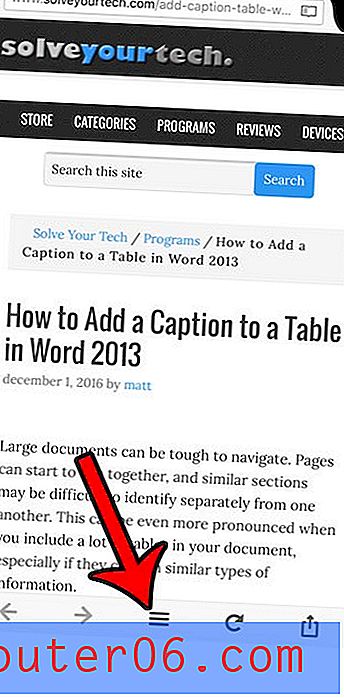
Étape 3: balayez vers la gauche dans le menu contextuel.
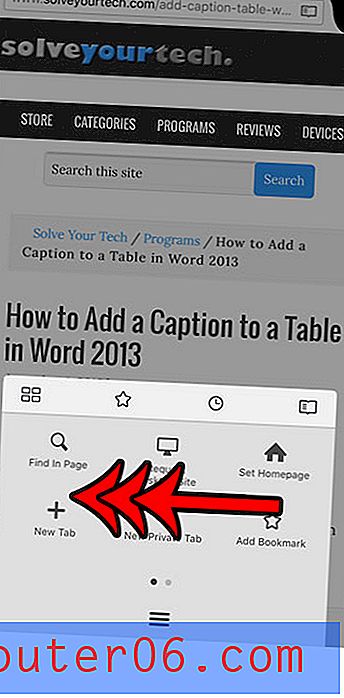
Étape 4: appuyez sur l'icône Paramètres .
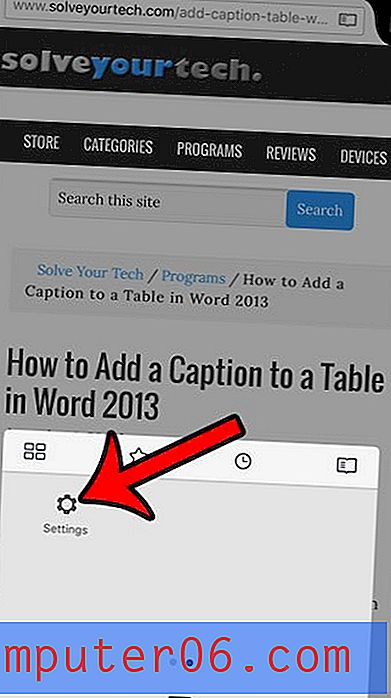
Étape 5: faites défiler vers le bas et appuyez sur le bouton Effacer les données privées dans la section Confidentialité du menu.
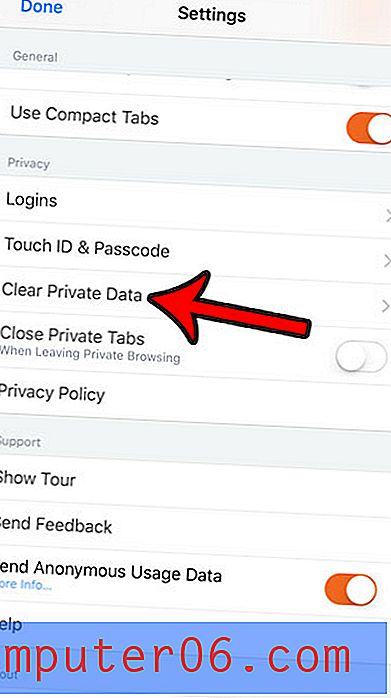
Étape 6: Sélectionnez les types de données que vous souhaitez supprimer de Firefox, puis appuyez sur le bouton Effacer les données privées .
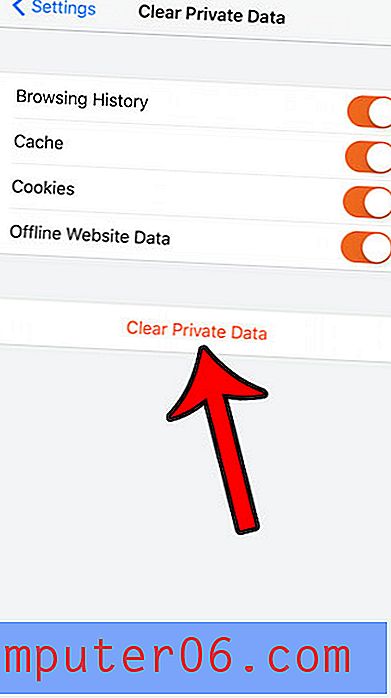
Étape 7: appuyez sur le bouton OK pour confirmer que vous comprenez que vous supprimez des données et qu'elles ne peuvent pas être annulées.
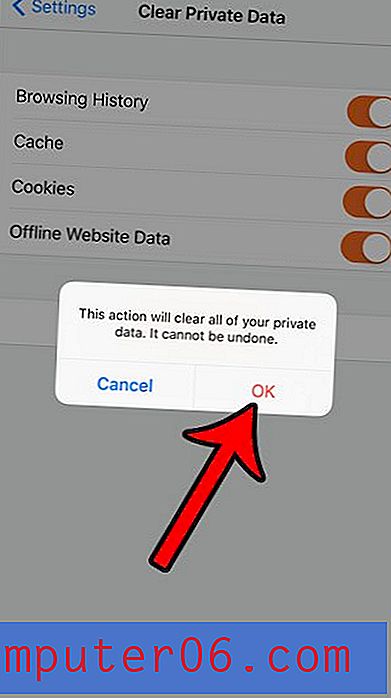
Souhaitez-vous que Firefox soit ouvert sur une page Web spécifique lorsque vous lancez l'application? Découvrez comment configurer la page d'accueil dans le navigateur iPhone de Firefox et accélérer un peu l'accès au site que vous visitez le plus.



